トピック
★ 便利な日本語変換ブラウザ ★
パソコンで便利な日本語変換ブラウザを利用する
外国語表示のサイトを日本語表示に置き換える方法はとても簡単です。
その方法は、グーグルクロムというウェブブラウザをインストールします。
PCで利用する場合は、PCにインストールしたChromeブラウザを開いてから目的のサイトにアクセスして、外国語表示ページの画面の上にマウスポインタを持っていき、右クリックをして表示される項目の中で「日本語に翻訳(T)」を選択(左クリック)するだけで外国語が日本語に変換されて表示されます。
これは知っておくととても便利な機能です。
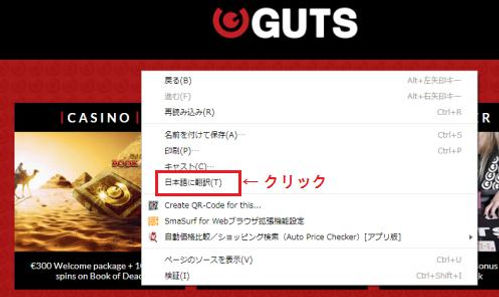
上の画像は Chromeブラウザを開いて、目的のサイトにアクセス後、画面上で右クリックをした画面です。
PC版の Chromeブラウザのインストールはこちらからどうぞ!
インストール後は、Google Chromeアイコンをタスクバーやスタートメニューに表示しておけばいつでもすぐに使用が可能になります。
Chromeブラウザの右上に「・」が縦に3つ並んでいるアイコンをクリックして設定(S) の項目をクリックするといろいろな設定ができます。
ちなみに、Firefoxウェブブラウザでも同じようなことができます。
Firefoxウェブブラウザの一番右上にある「メニュータブ」をクリック後、「アドオン」をクリックして「拡張機能」の項目をクリックし、右側にある検索窓に「Google Translator for Firefox」と入力して検索すると、ダウンロードページが表示されますので手順に応じてインストールするとブラウザの右上に「T」マークが表示されます。
インストール後は、英語サイトのページで「T」マークをクリックするとページの日本語翻訳をしてくれますし、選択したテキスト部分だけの翻訳機能やページ全体の翻訳機能も右クリックするだけで実行できます。この機能もFirefoxを使用している人にとっては便利なツールです。
スマホ・タブレットで便利なChromeブラウザを利用する
スマホやタブレットで外国語表示のサイトを日本語表示に置き換える方法は、Google Chromeブラウザをご自分のスマホやタブレットにインストールしてご利用されることを前提に説明します。
下の画像はGoogle Chromeブラウザで開いたサイトでの説明です。
画面の右上の「点が縦に3つ」並んでいるアイコン①をタップしますと②「設定」の文字がありますので、その設定をタップします。
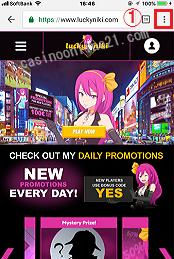
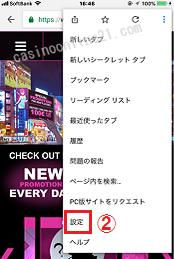
そして表示された設定画面の下の方に③「コンテンツの設定」の文字がありますので、それをタップすると④「Google翻訳」の文字とその右にある「ON >」マークをタップすると⑤ボタンがありますので ON にします。
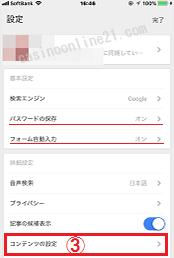
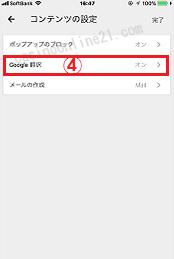
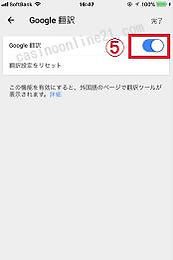
以上の操作を完了しますと、英語版のサイトの場合は、最下部に「このページの言語は英語です。日本語に翻訳しますか?」というメッセージが表示されますので「翻訳」をタップすると画面の英語表示が日本語に翻訳して表示されます。
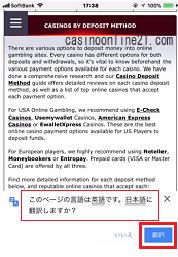

スマホ・タブレットでChromeブラウザをインストールする
スマホ・タブレット版の Chromeブラウザは、お手元の端末で「App Store」アイコンをタップして、下段右に配置されている「検索」をタップして、画面上部に表示される検索枠に「Google Chrome」と入力して検索ボタンをタップすると表示されますので今すぐインストールしておきましょう。
Chromeブラウザを使用すると、外国語版のメンバー登録も簡単に行えて、その他のプロモーションなども簡単に理解できますのでChromeを使用されることをおススメします。まだ使用していなければ、今すぐChromeをインストールしましょう!
Chromeは、より早く安全にウェブサイトを閲覧することができて、拡張機能も非常にたくさんあって自由に組み込むことができて、好みの方法でウェブを閲覧できます。ブックマークやスタートページからお気に入りのウェブページに直接移動することも可能です。特にIDやパスワードの記憶もしてくれるので大変便利なブラウザです。